很多小伙伴们在使用了win10以后都觉得好用,但是win10的很多设置和以前大不相同,很多使用win10的用户们都不知道如何快捷的切换输入法,今天小编就和大家一起来看看吧。
1、首先我们使用win+X或者直接点击左下角右击点出系统功能菜单,随后选择控制面板。
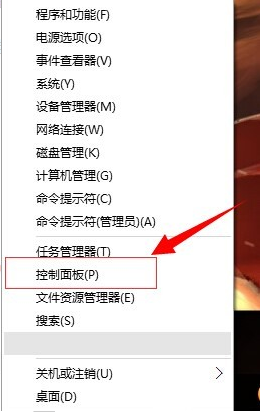
2、进入以后我们可以在时钟、语言和区域选项中,点击添加语言或者更换输入法其中一个,但是我们都会跳转到同一个界面去。
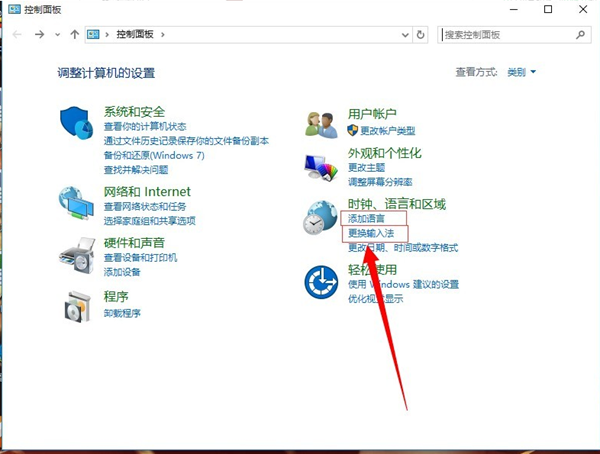
3、进入以后我们点击左上角的高级设置选项。
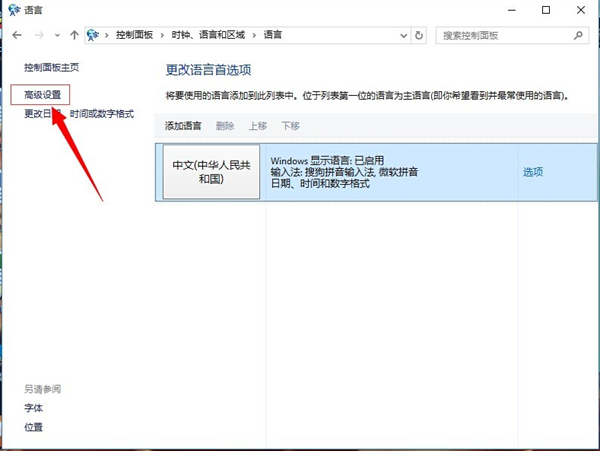
4、在高级设置的界面中我们点击更改语言栏热键。
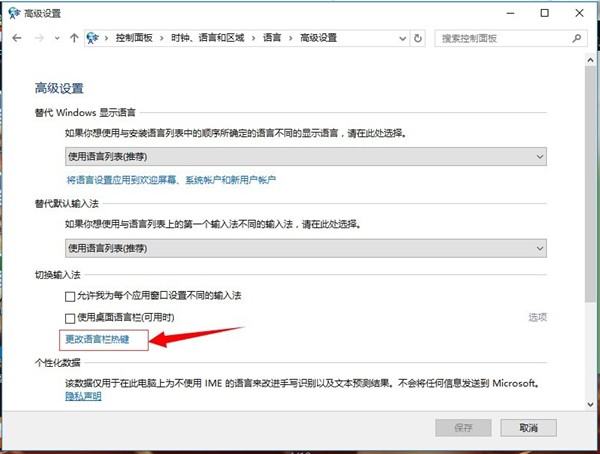
5、输入语言的热键下面选择在输入语言之门,随后点击更改按键顺序。
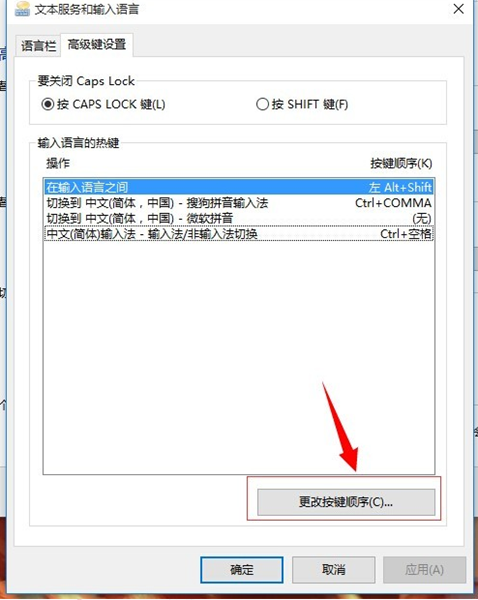
6、进去以后我们会看到快捷健的设置选项,我们可以自己选择自己需要的快捷键,然后点击确定即可。
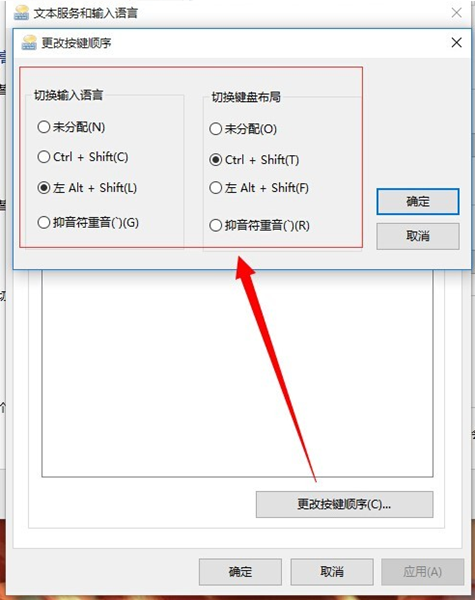
以上是Win10输入法快速切换设置的详细内容。更多信息请关注PHP中文网其他相关文章!




